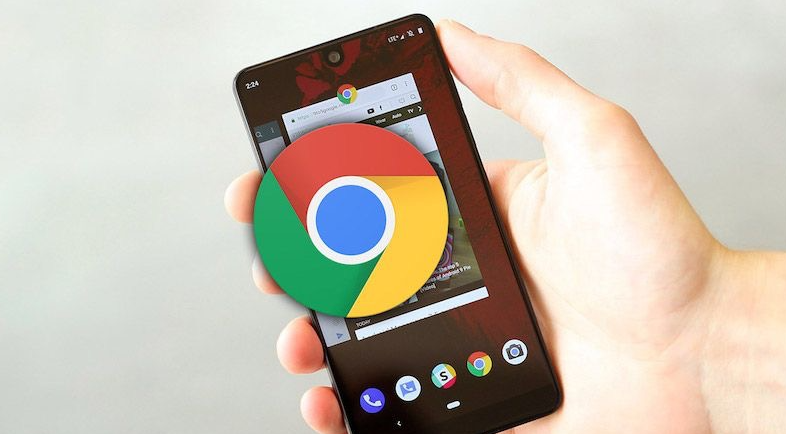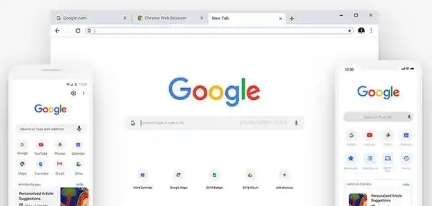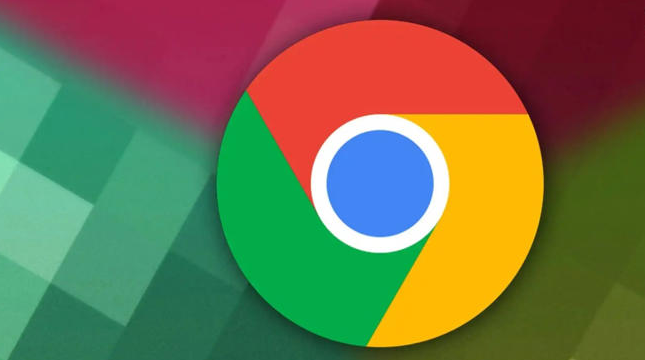谷歌浏览器插件在哪查看是否启用成功
时间:2025-07-19
来源:谷歌浏览器官网
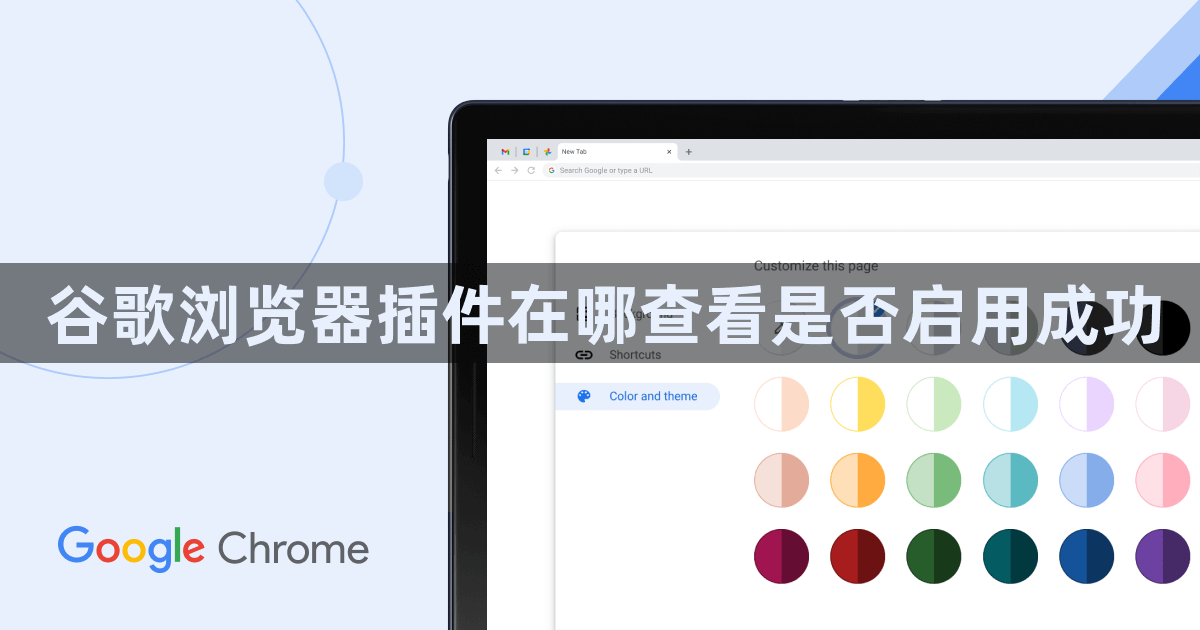
1. 进入扩展程序页面:打开Chrome浏览器,点击右上角的三个点,选择“更多工具”,然后点击“扩展程序”。也可以通过在地址栏输入chrome://extensions/直接进入该页面。
2. 查看插件启用状态:在扩展程序页面中,会显示所有已安装的插件列表。每个插件旁边都有一个开关按钮,绿色表示该插件当前已启用,灰色则表示已停用。
3. 检查插件详细信息:点击任一插件条目,可以展开详细信息,包括插件的描述、版本号、权限范围以及开发者信息等。这些信息有助于您了解每个插件的具体功能和所需权限。如果插件有进行过更新,还会显示更新的时间等相关信息。若插件是刚刚安装或更新后启用的,可查看其相关信息是否正常显示,以确认是否成功启用。
4. 查看浏览器右上角图标:部分插件在启用后,会在浏览器右上角显示其图标。如果看到相应插件的图标,通常表示该插件已成功启用。例如,广告拦截插件可能会有一个小盾牌图标,语法检查插件可能会有相应的标志等。
5. 通过浏览器设置查看:点击浏览器右上角的三个点,选择“设置”,在设置页面的左侧栏中,找到并点击“扩展”选项。这里也会显示所有已安装的扩展和插件列表,包括它们的名称、版本、权限以及是否已启用。
6. 检查插件功能是否正常:对于一些具有特定功能的插件,如广告拦截插件、视频下载插件等,可以通过实际使用来检查其功能是否正常。如果插件能够正常发挥其功能,那么通常表示该插件已成功启用。
综上所述,通过以上步骤,您可以有效掌握Google Chrome查看插件是否启用成功的方法。如果问题仍然存在,建议访问技术论坛寻求帮助。